Foto-Show: Ist Ihr PC sicher? Checkliste für Windows XP
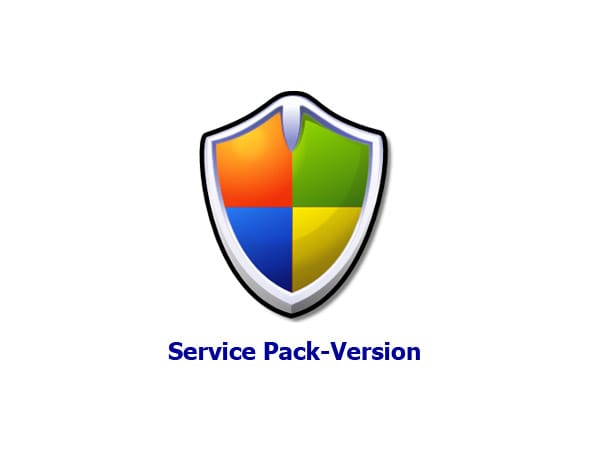
Service Pack: Grundlage eines sicheren PC ist die jeweils aktuelle Ausgabe des verwendeten Betriebssystems. Bei Windows XP sollte deshalb das Service Pack 3 installiert sein. Ob das Service Pack ordnungsgemäß auf Ihrem Rechner installiert ist, lässt sich schnell nachprüfen.
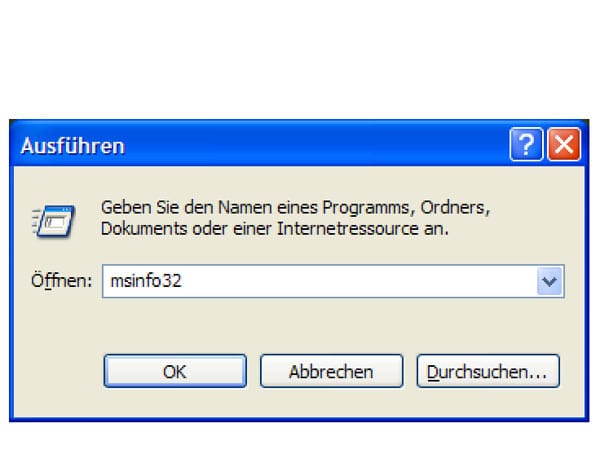
Drücken Sie gleichzeitig Windows-Taste und R-Taste auf Ihrer Tastatur. Der Ausführen-Dialog öffnet sich. Dort Tippen Sie msinfo32 ein und klicken auf OK.
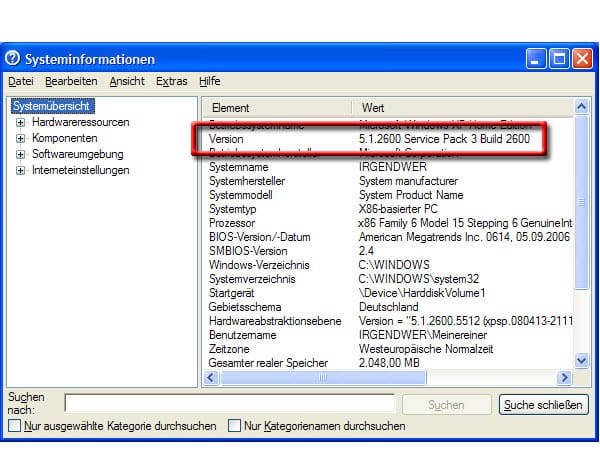
Vergleichen Sie den Eintrag mit dem Ihrer XP-Ausgabe. Korrekt wäre: Windows XP (5.1) Service Pack 3. Fehlt dieser Eintrag, sollten Sie hier das kostenlose Windows XP Service Pack 3 herunterladen und installieren.

Virenhintergrundwächter und Torhüter: Microsoft hat in Windows einige wichtige Sicherheitsventile eingebaut, die das System gegen Schädlingsbefall und Hacker-Zugriffe weitestgehend abhärten. Ob sie aktiv sind, prüfen Sie in Punkt 2 des Sicherheits-Checks.
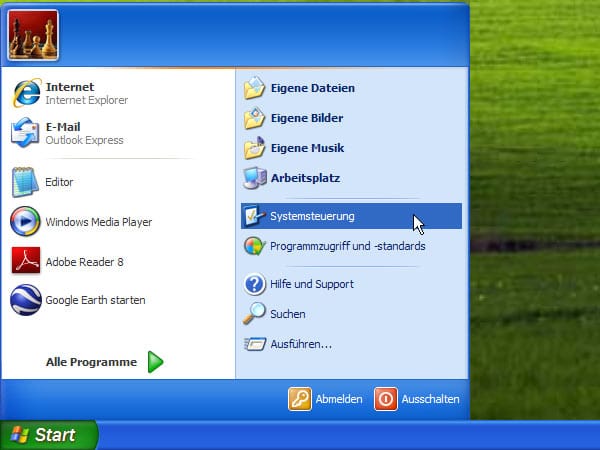
Klicken Sie auf Windows-Start und wählen Sie aus dem Startmenü den Eintrag Systemsteuerung.
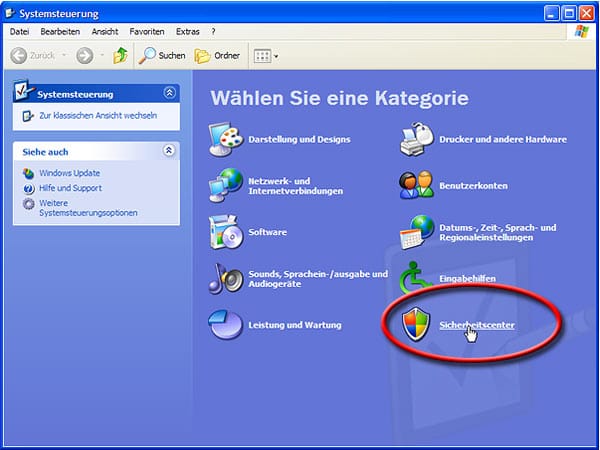
Im Fenster Systemsteuerung klicken Sie auf den Eintrag Sicherheitscenter.
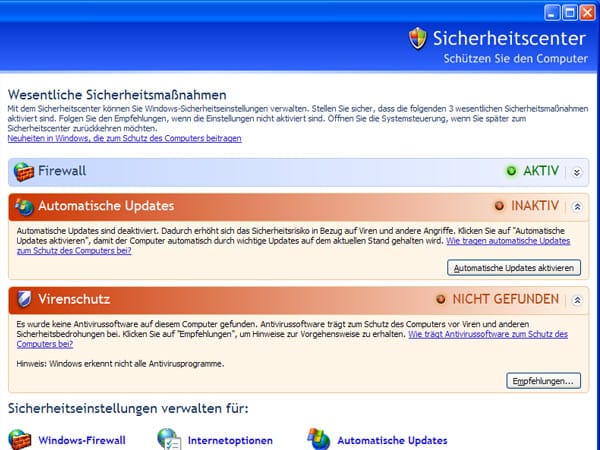
Prüfen Sie, ob bei Ihrem System alle Einträge auf Aktiv stehen. Falls Windows-Update nicht läuft, klicken Sie auf den Button Automatische Updates aktivieren. Fehlt ein Antiviren-Programm, sollten Sie schleunigst eins laden, eventuell ein kostenloses wie AVG oder Antivir.
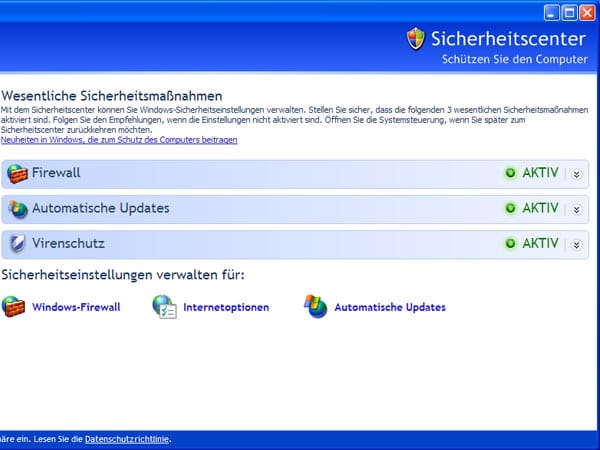
Sind alle Bedingungen erfüllt, symbolisieren grüne Lichter im Sicherheitscenter, dass mit dem Betriebssystem alles in Ordnung ist. Der Virenhintergrundwächter alleine reicht allerdings nicht aus: Achten Sie darauf, das Ihr Virenschutzprogramm mindesten einmal wöchentlich das komplette System nach Schädlingen scannt.

Fernzugriff, nein danke: Über das Internet lässt sich Windows bequem von einem zweiten Rechner aus fernsteuern – wenn man es denn erlaubt hat. Schon aus Sicherheitsgründen sollte diese Funktion ausgeschaltet sein.
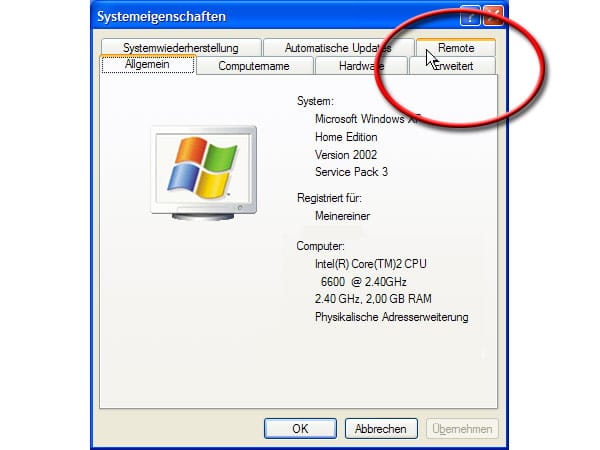
Drücken Sie gleichzeitig die Windows-Taste und die Pause-Taste auf Ihrer Tastatur. Das Auswahlfenster der Systemeigenschaften öffnet sich. Dort klicken Sie auf die Registerkarte Remote.
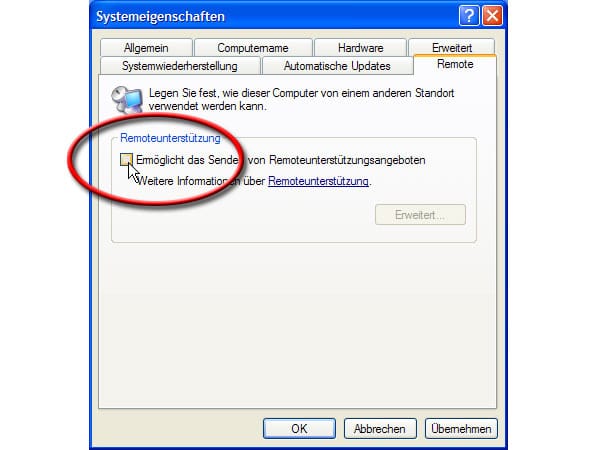
Entfernen Sie das Häkchen unter Remoteunterstützung. Klicken Sie dann auf den Übernehmen-Button, damit Windows die Einstellung aktiviert.

Rettungssystem aktivieren: Windows XP verfügt über selbstheilende Kräfte. Damit Sie beispielsweise ungewollte Programm-Installationen aus dem System sicher entfernen können, muss die Systemwiederherstellung aktiviert sein.
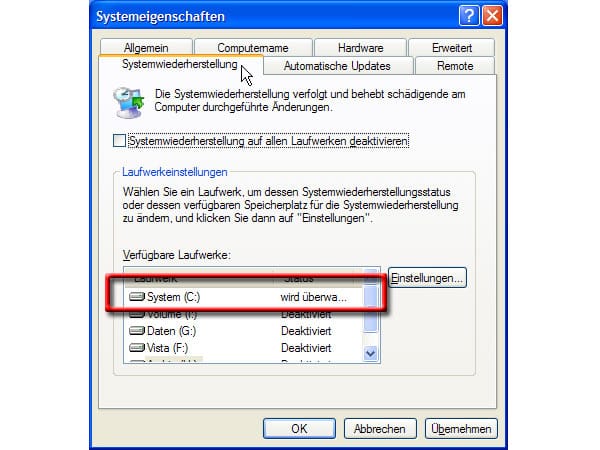
In den Systemeigenschaften klicken Sie auf den Reiter Systemwiederherstellung. Im Feld Laufwerkseinstellungen muss das Systemlaufwerk - in der Regel Laufwerk C: - als überwacht gekennzeichnet sein.

Windows einbruchssicher: Die Datenausführungsverhinderung in XP macht es für Hacker schwieriger, Programmierfehler auszunutzen und so etwa Trojaner an Virenschutz und Firewall vorbei in fremde Systeme einzuschleusen. Und so prüfen Sie, ob diese Sicherheits-Funktion auf Ihrem PC aktiviert ist.
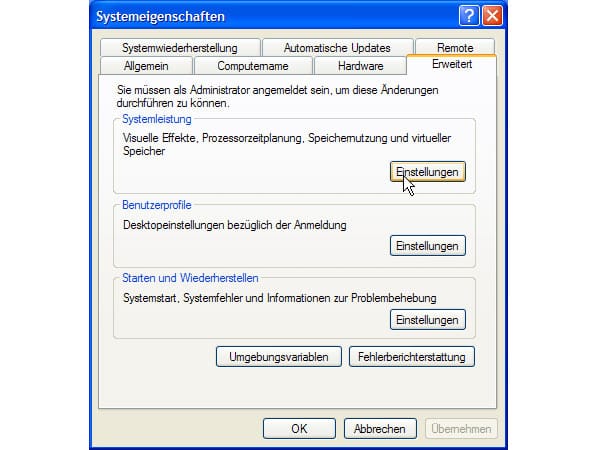
Wechseln Sie in den Systemeigenschaften in den Reiter Erweitert. Dort klicken Sie im obersten Feld (Systemleistung) auf Einstellungen.
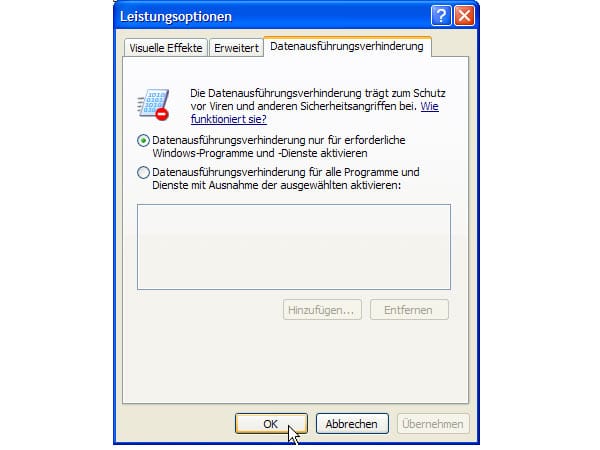
Wechseln Sie in den Reiter Datenausführungsverhinderung. Sollte der komplette Reiter ausgegraut sein, unterstützt der Prozessor Ihres Rechners diese Schutzfunktion nicht. Andernfalls ist alles in Ordnung. Über den OK-Button schließen Sie das Fenster.
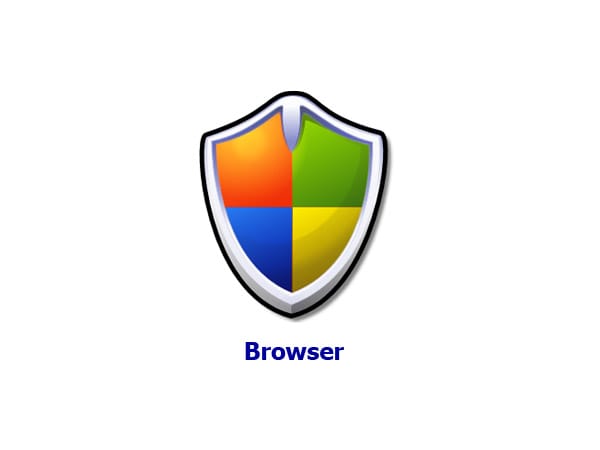
Browser-Check: Jedes installierte und benutze Browser-Programm sollte immer auf dem neuesten Stand sein. Das ist ein zentrales Sicherheitsmerkmal, denn die Hersteller stopfen Sicherheitslücken meist schnell, aber der Anwender muss dies auch genauso schnell umsetzen. Im nächsten Schritt prüfen Sie, ob der Standard-Browser von XP auf dem aktuellsten Stand ist.
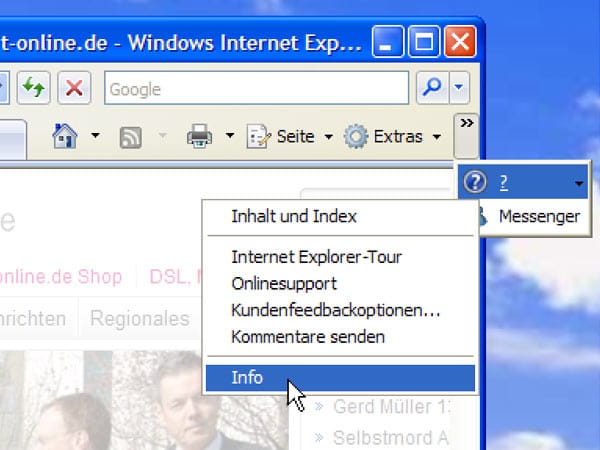
Öffnen Sie den Internet Explorer. Klicken Sie dann im Menü auf das Symbol mit dem Fragezeichen und wählen Info.
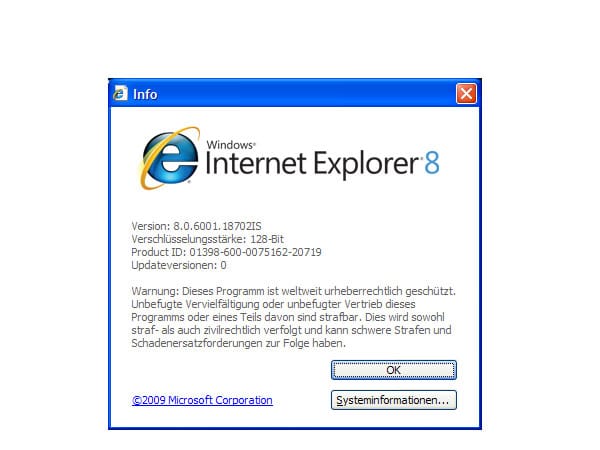
Prüfen Sie die Versionsnummer Ihres Microsoft-Browsers. Hier sollte die Browser-Version 8 stehen. Microsoft stellt ab April 2014 den Internet Explorer 8 endgültig ein und wird für die XP-Ausgabe keine Sicherheitsupdates mehr veröffentlichen. Zum sicheren Surfen im Internet empfiehlt sich deshalb ein alternatives Browser-Programm wie beispielsweise Browser 7.0 der Deutschen Telekom oder Mozilla Firefox. Sie erhalten beide Programm kostenlos auf unserer Browser-Seite zum Download.

Verwenden Sie den Microsoft-Browser, sollten Sie den SmartScreen-Filter aktivieren. Der SmartScreen-Filter ist eine Funktion in Internet Explorer, mit dessen Hilfe Sie Phishing-Webseiten und schädliche Downloads erkennen können.
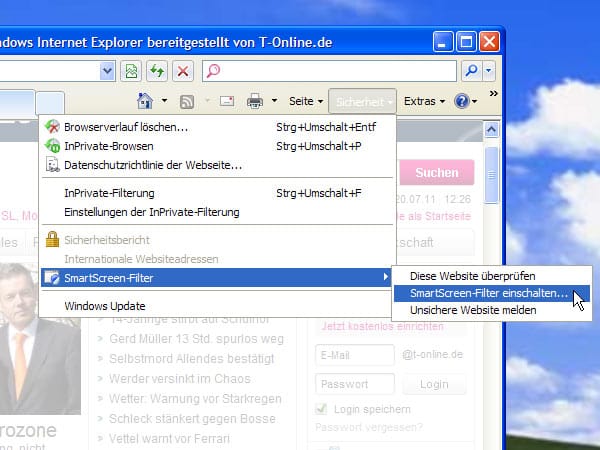
Klicken Sie im Browser-Menü auf den Sicherheit-Button und wählen SmartScreen-Filter, SmartScreen-Filter einschalten. Künftig prüft der IE die besuchte Seite mit aktuellen Listen von gemeldeten Webseiten und Schädlingen. Wenn eine Übereinstimmung gefunden wird, zeigt der SmartScreen-Filter eine rote Warnung an, die auf eine Seite hinweist, die zu Ihrer Sicherheit blockiert wurde.
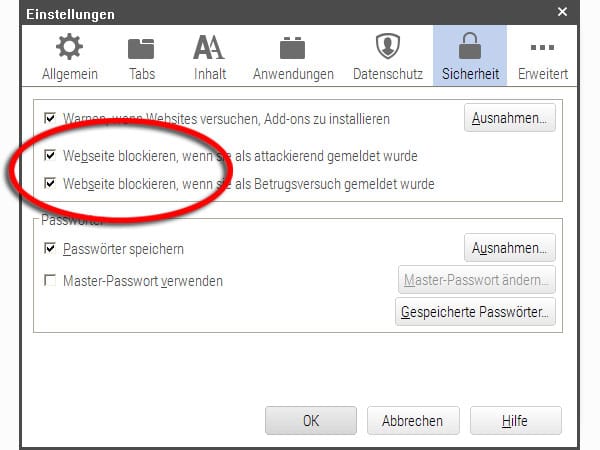
Nutzen Sie eine alternative Internet-Software wie Browser 7.0 oder Mozilla Firefox, vergewissern Sie sich im Browser-Menü unter Extras, Einstellungen, dass im Reiter Sicherheit die Punkte "Webseite blockieren, wenn sie als attackierend" beziehungsweise "als Betrugsversuch gemeldet wurde" aktiviert ist.

Webschutz: Heutzutage kommen die meisten Angriffe nicht mehr über ungesicherte Windows-Ports, denn dazu ist das Microsoft-Betriebssystem zu gut abgehärtet. Die meisten Bedrohungen kommen aus dem Web. Mit einem kostenlosen Browser-Plugin schieben Sie Abzocker- und Betrugsseiten einen Riegel vor.
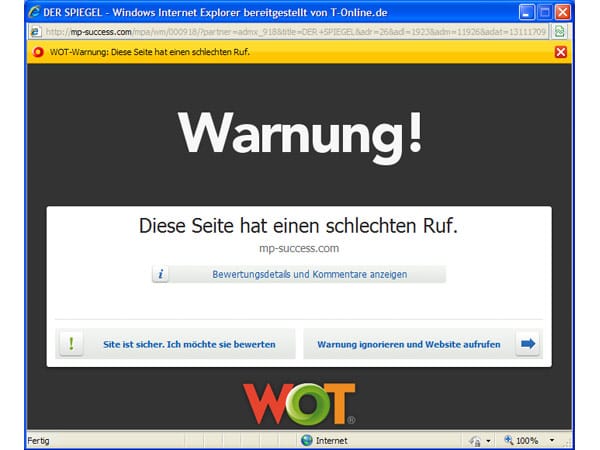
Die Browser-Erweiterung WOT (Web of Trust) zeigt Ihnen, was von einer Seite zu halten ist und greift dazu auf die Erfahrung aller WOT-Nutzer zurück. Die Gratis-Erweiterung können Sie mit dem Internet Explorer oder Mozilla Firefox einsetzen. Sobald Sie eine Internetseite aufrufen, zeigt ein Ring neben der Adresszeile in Ampelfarben an, wie seriös das Angebot ist. Bei Rot erscheint sofort ein Warnhinweis. Download WOT für Internet Explorer | für Firefox

Explorer-Schutz: Um Dateien einzelnen Anwendungen zuordnen zu können, verwendet Windows eine Dateinamenerweiterung. Doch die lässt sich austricksen. Damit Sie keinem Trojaner-Trick auf den Leim gehen, sollte deshalb die im Windows Explorer standardmäßig aktivierte Ausblendung bekannter Dateinamenerweiterungen ausgeschaltet sein.
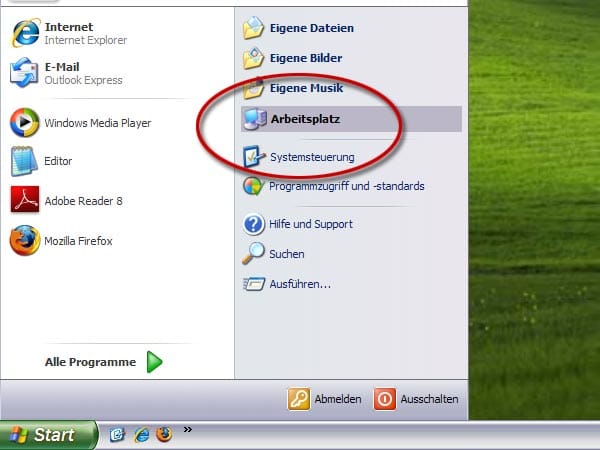
Klicken Sie auf den Start-Knopf in der Taskleiste und wählen Sie aus dem Startmenü den Eintrag Arbeitsplatz.
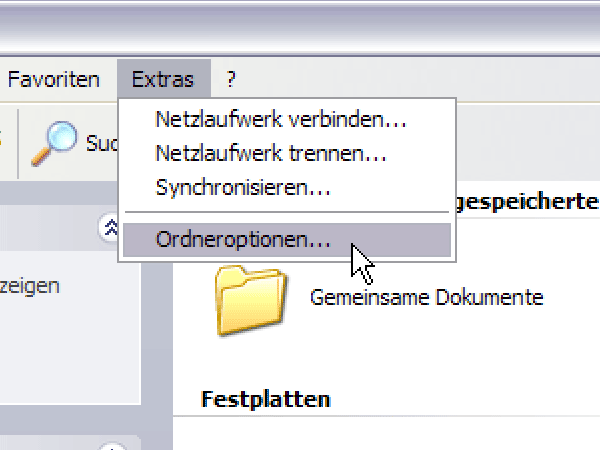
Klicken Sie in der Menüleiste auf Extras und wählen Sie den Eintrag Ordneroptionen.
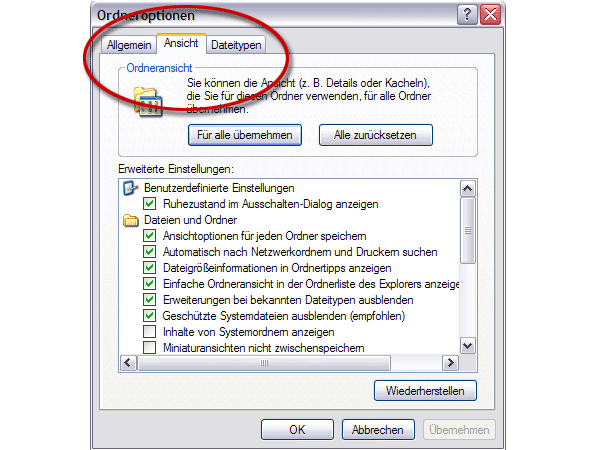
Wechseln Sie in den Karteireiter Ansicht.
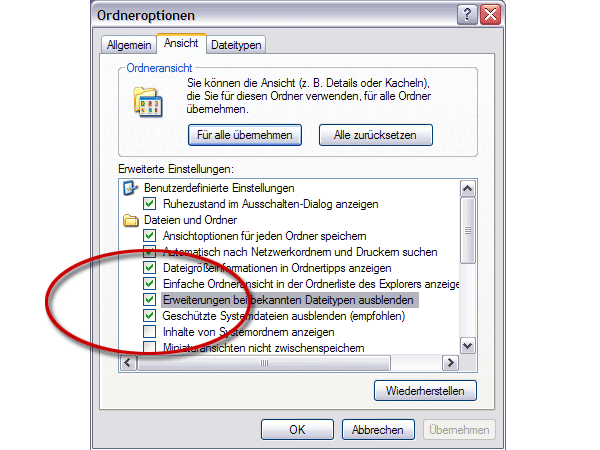
Entfernen Sie das grüne Häkchen vor dem Eintrag Erweiterungen bei bekannten Dateitypen ausblenden.
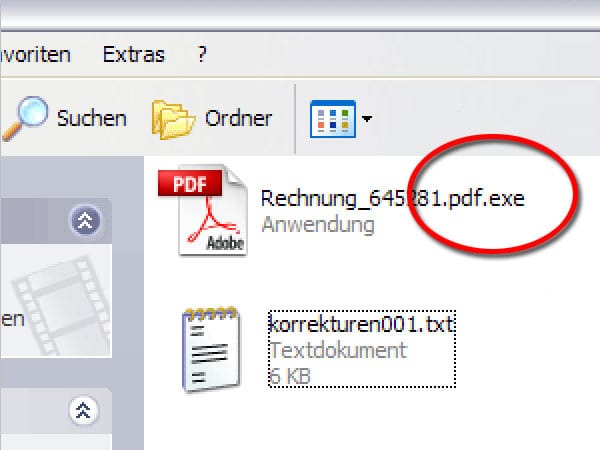
Ab sofort zeigt Ihnen Windows die Dateinamenserweiterung an. Der letzte Teil eines Dateinamens wird mit einem Punkt abgetrennt. Es folgt das eigentliche Dateiformat, also etwa txt für das Standard-Textformat. Insbesondere E-Mail-Anhänge gaukeln dem Empfänger über manipulierte Beilagen gerne vermeintlich harmlose Dokumente vor. Hier zum Beispiel eine als PDF getarnte ausführbare Programmdatei.

Hacker aussperren: Benutzerkonten mit administrative Rechten machen es Hackern leicht, in fremde Systeme einzudringen. Unser Tipp: Surfen Sie nur über ein Benutzerkonto mit eingeschränkten Rechten. Ob Ihr gerade genutztes Konto diesem Sicherheitsstandard entspricht, lässt sich mit wenigen Klicks überprüfen.
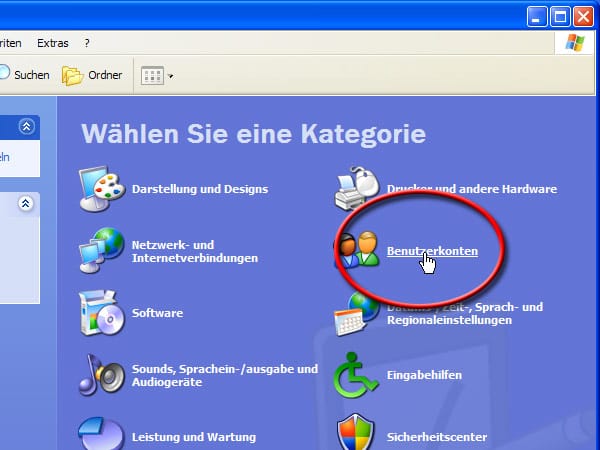
Öffnen Sie die Systemsteuerung und klicken dort auf den Eintrag Benutzerkonten.
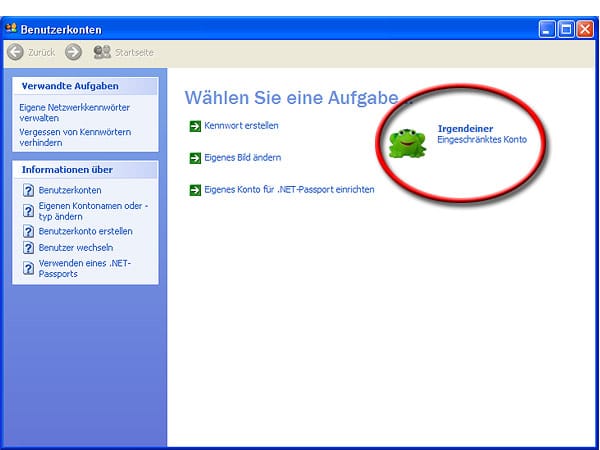
Sind Sie mit eingeschränkten Rechten an Ihrem PC angemeldet, finden Sie in der Übersicht nur Ihr aktuelles Konto. Übrigens können Sie mit Windows auch bequem zwischen zwei Konten wechseln, ohne dafür eine Computersitzung oder Internetverbindung beenden zu müssen.
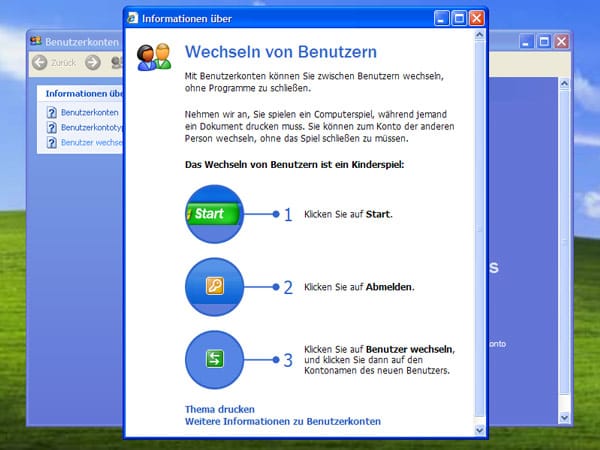
Um sich gleichzeitig mit einem anderen Benutzerkonto am PC anzumelden, klicken Sie auf den "Benutzer wechseln"-Button. Zuvor gestartete Anwendungen laufen dann im Hintergrund weiter und Sie können jederzeit zwischen den Konten wechseln. Dies setzt allerdings voraus, dass Sie über die Benutzerkontenverwaltung ein zweites Konto angelegt haben.












